設計,墨水和創建黑白畫筆!
你好!我是Ero★Pinku,在本教程中,我將告訴你我是如何設計的,當我在黑白工作時用墨水和畫筆劃一個簡單的插圖〜
★A。草圖。
1)角色的概念。
雖然我想全面參與繪畫,但我清楚地定義了圍繞我的角色的理論概念,我清楚的特徵:惡魔,操縱者,人類外表,誘人,有吸引力,顯性,黑暗。
★建議! ★:少即是多!盡量不要製作短語,如果你設法用很少的概念合成你的角色,那麼在繪圖中捕捉它會更容易。
2)工具。
我在這個草圖階段使用的是:
♪※刷子:程序的基本刷:丸丸。雖然草圖不是那麼必要(因為它不會在最終圖紙中看到),但我使用的筆尖很硬(沒有柔軟度),因為袖子是黑色和白色的,因此避免了模糊的邊緣(灰色)。
它對壓力的反應非常好,其厚度的變化有助於加強陰影和燈光模式。

♪※帆布:我將在約30x30厘米,350 ppi的畫布上工作。我可以在較小的格式下工作並在上墨之前將其放大,但我嘗試從一開始就使用實際尺寸,因為我通常忘記改變它;
♪※圖層:我使用柵格化圖層。矢量圖層有很多優點,但我通常會使草圖“有斑點”而不是線條,所以我覺得光柵化的草圖更舒服。它們沒有任何區分它們的圖標(與矢量圖層或3D圖層不同)。
♪※顏色:我喜歡用藍色,然後在上面做黑色墨水,因為它對眼睛更舒適。如果您希望使用黑色並在完成時更改顏色(在頂部顯示墨水),則可以使用[編輯]菜單中的[更改繪圖線的顏色]。只需單擊一下,我們的繪圖就會變為我們當時選擇的顏色。

3)素描!
1)鬆散的手,不用擔心細節,我們創造“數字”和“形式”,直到我們找到一個有吸引力的發展。我們的想法是嘗試姿勢,角度......直到找到一個符合我們角色個性的東西。
★建議! ★:如果你有問題,CSP有一個非常有用的工具:3D!如果需要,它將幫助您完成結構,透視或姿勢,因為我們可以按照我們的意願移動相機和角色。你只需選擇模特(男孩或女孩)甚至,我們可以從ASSETS下載姿勢,其他藝術家分享他們的作品。
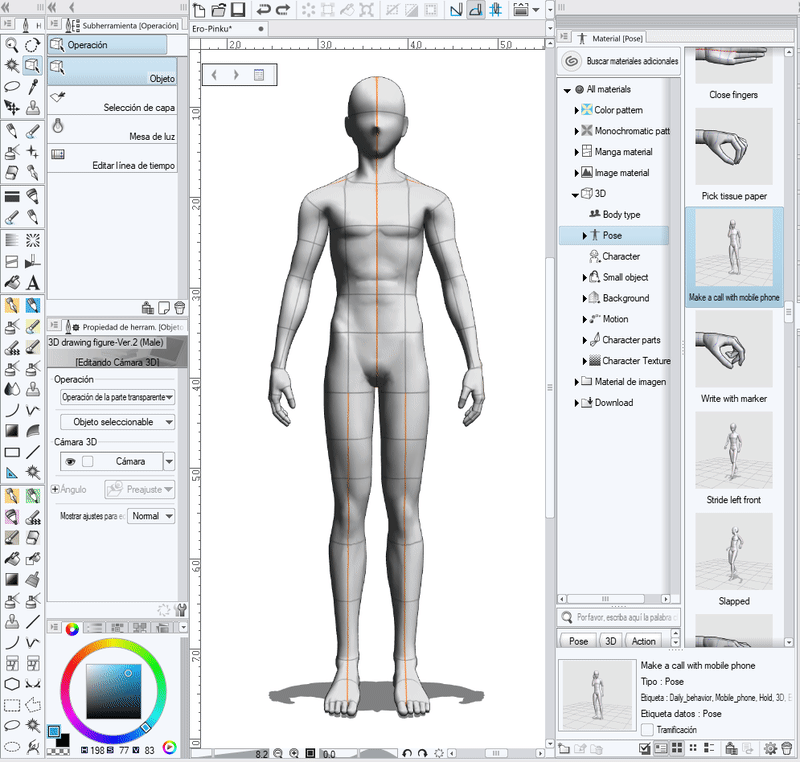
2)一旦我們給出了正確的角度,我們就會根據基本角色來定義我們想要的比例(大頭,寬肩,小脖子......這就像應用我們的風格^ - ^)。我們可以降低3D圖層的不透明度,使花邊處於更高層,或者僅將其用作參考,作為模型。
★建議! ★:Celsys有一個非常有趣的程序,MODELER,你可以使用它來處理3D,對象和人。如果您經常使用3D,您還可以使用Modeler來處理自己的角色。在本教程中,我不會詳細介紹,但3D的世界是巨大的!
3)首先,我做了我的角色的人類基礎,然後我開始定義使我能夠尋找的特徵。在我的情況下,有助於使它看起來像惡魔的東西:喙,角,翅膀上的耳朵......是時候定制這些特徵,直到我們對我們的角色滿意為止。不要害怕添加和丟棄東西!
當我到達翅膀時,我意識到它太棒了我不需要笑,所以我放棄了它們。這是它將如何停留!
★建議! ★:利用程序的工具,如HORIZONTAL和VERTICAL DOWN按鈕(A),檢查比例是否正確; GIRO不強迫娃娃畫畫(B); QUICK ACCESS菜單(C)定義您最常用的選項,或者使用鍵盤代碼自定義SHORTCUT ADJUSTMENTS,KEYS等(D),您將節省大量時間!這就是我用更改線條顏色的選項^ - ^。
4)如果您只是在最終圖紙中共享草圖或將它們留在明顯的視線中,您可能會對CSP資產中可以找到的各種各樣的“鉛筆”型刷子感興趣,我們可以使它們看起來非常簡潔。美麗而藝術。我有一些最愛:
★B. ENTINTADO。
一些藝術家喜歡在上墨之前製作第二個更清晰的草圖,定義線條,但是我直接在這種帶有斑點的草圖上著墨,可能是因為我的著墨有點“臟”。如果由於任何原因我們希望在最後的插圖中將草圖圖層留在視圖中,我建議使用矢量圖層,以便修改線條,我稍後會解釋。
♪※CAPA:使用矢量圖層(A)。您將區分它們,因為它們有一個小圖標,與3D圖層(C)的圖標不同,沒有出現的是光柵化圖層(B)。只有在你需要填寫填充立方體時,我才會使用柵格化圖層,因為它不能用於其他圖層。
要墨水!:我將草圖圖層的不透明度降低到20%,然後我開始使用我在其上使用的相同畫筆(Maru Pen)定義圖形,但這次是黑色,在一層矢量中。
1)面部和身體的著墨。
我通常從臉部開始,但是當頭髮遮住臉部的一部分時,我喜歡縮小接觸它的部分,因為它充當了“一切”。因為它是一頭黑髮,我決定製作底座,然後在我應用燈光時,塑造它。如果它是淺色頭髮,我會像身體的其他部分一樣排列。在這一點上,有時候,我稍微改變了草圖,這不一定是確定的。
我的線條在上墨時非常乾淨......但是你會發現它只是因為當我把黑色填充時,它會變得太髒而且我必須設置限製或者它會失控笑。現在我只想很好地定義輪廓,然後我可以打破它(通過練習,我最終從頭開始打破它,但我更喜歡這樣解釋它,因為它更容易理解,因為我將使用下一步)。在我想要深度的區域,我使線條稍微厚一些。例如:鎖骨與夾克的織物或頸部的下顎的會合。通過這種方式,墨水看起來更有機。
2)黑色填充。
我試圖保持完全和空的平衡,但由於它是一個惡魔,我認為如果黑暗占主導地位,它將有更好的美學效果。我在矢量圖層中執行它因為我不再使用立方體來填充,我直接繪製黑色和光線,因為我的墨水樣式非常“劃傷”,此外,我將能夠利用矢量的質量層也在黑人中
是的,我知道從一個步驟到另一個步驟似乎是一個非常突然的變化;但事實是,通過練習,它確實就是這樣。因此,我會在習慣它之前解釋我是如何做到的,因為也許你會發現如何分離心理過程很有用:
•2.1。在柵格化圖層中,為了使用填充立方體,我們使用平面顏色填充圖形的黑色。
•2.2。現在,我們將黑色層的不透明度降低到60%,以便能夠看到線條,我們刪除了我們認為應該有更多光線區域的部分(我贊成強迫一個或另一個,如果我們認為這將有助於繪圖,但盡量使其盡可能真實和自然)。我們藉此機會抹去一些戰略性線條,以便黑色不會在幾乎沒有光線的區域混合,最終可能沒有被定義(例如,夾克上的手指)。
•2.3。現在,根據每個區域的光線量,我們將條紋視為手動屏幕,從柔和的光澤到純白色,這將是輕盈的。
3)頭髮。
這是我最喜歡的部分> w <,因為它對我來說似乎很簡單。我只使用Maru筆一直考慮到頭髮的光澤,考慮到頭髮的誕生和我想要的光線方向,以便與其他人一致。
這是我最喜歡的部分> w <,因為它對我來說似乎很簡單。我只使用Maru筆一直考慮到頭髮的光澤,考慮到頭髮的誕生和我想要的光線方向,以便與其他人一致。
★C。矢量外套。
♪※調整大小:它們允許我們根據需要調整線條大小,而不會丟失質量或像素。例如,如果我製作了小素描,並且在上墨時忘了放大它...我可以放大墨水圖紙而不會損失質量!
※更改線條粗細:正如我所提到的,藝術線條的某些部分有一條稍粗的線條,特別是在相互作用和陰影區域。這為繪圖的線條和深度賦予了個性。如果沒有自然產生,使用此選項,您可以在您感興趣的部分製作最厚,最精細的一定厚度的線。它可用於柵格化圖層,但對於像素,它在矢量圖層中更清晰。
※※線的運動。如果我們已經繪製了一個圖紙,並註意到某條線有點變形或不合適,這個選項將允許我們移動線來糾正它。在程序允許的三個選項中(決定線上哪些點可以錨定或免費),我最經常使用的選項是保留兩端的選項,因為我最大的問題是有時我不做曲線很好,所以它允許我調整一些其他不正確的線。
♪※改變線條的形狀。這是我最喜歡的選擇!它不僅用於著墨,還用於框架,背景,暈影等的設計。例如,如果我們想在背景中添加一個正方形,使用此選項我們可以選擇是否不是連續的直線它是虛線或我們想要的任何東西。我們只需在[工具屬性]窗口的[對象]菜單中選擇另一個[畫筆形狀]。
如您所見,您可以選擇的畫筆列表不是很長,但我們只需三個步驟即可註冊我們想要的畫筆。我們來看看如何:
1.我們從刷子列表中選擇要註冊的畫筆。
2.使用扳手按鈕打開刷子的配置。
3.現在在[子工具細節]窗口中,轉到[畫筆形狀]選項卡,然後單擊[在預設中註冊]。我們將看到它是如何添加到列表中的,現在它將出現在菜單中以更改矢量圖層中畫筆的形狀。
這意味著如果我們已經繪製了我們的繪圖並且我們不相信我們使用過的刷子,我們就不必再次注入它了!我們來看一些例子:
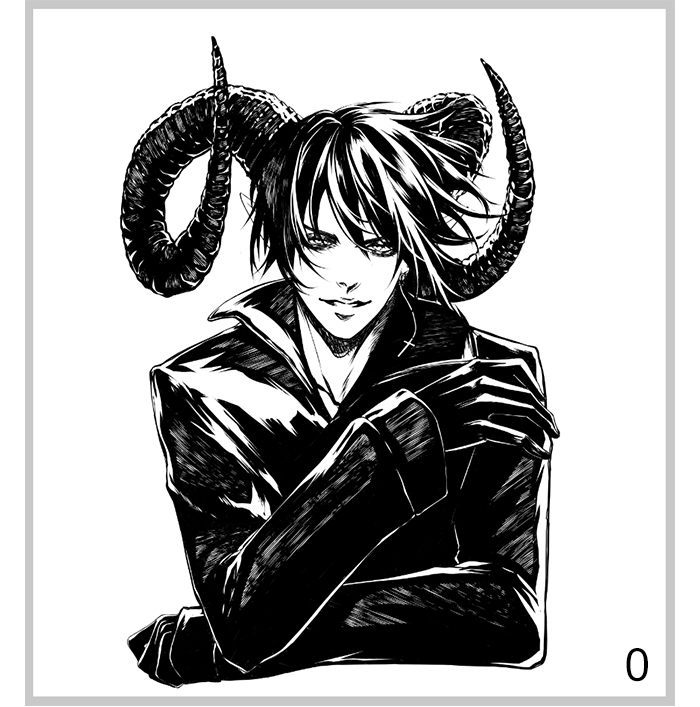
不好的是我可以做到這一點,因為我不需要做任何步驟來填充黑色,擦除光線等。正如我所提到的,我直接在一層矢量上繪製你正在看到的墨跡。如果我仍然需要完成所有步驟,我將使用柵格化圖層,我將不具有矢量圖層的特徵。
★D. BRUSHES。
說到畫筆......我們是否利用並看到如何創建它們?
當我們製作漫畫並且我們知道我們要重複100或200頁的某些內容時,畫筆可以節省我們很多時間,但它們也可用於創建效果,例如我通常添加的效果我的繪畫。讓我們做其中一個,簡單,作為一個例子:
•1。我們創建了一個分辨率很高,非常大的畫布(我使用600 dpi的A3)。
•2。分組繪製,噴灑的提示是什麼。我們將做幾個以使刷子看起來不重複,這將使它看起來更傳統,更少機械。
•3。我們選擇其中一個組並轉到[編輯]菜單,我們將在其中選擇[主題記錄]並選擇[圖像]。
•4。我們命名材料,標記[用作刷尖形狀]框並在其上放置標籤,以便我們在查找提示時可以輕鬆找到它。
•5。對每組點(每個尖端)重複此過程,總共得到8個刷子尖端。
•6。現在,我們選擇一個我們已經擁有的畫筆,它以我們想要創建的方式“工作”(作為“噴塗”)並複制它(實際上,這是為了節省時間)。我把名字改為Splash。
•7。單擊扳手圖標打開該畫筆的配置。將打開[Sub-Tool Detail]窗口,我們將轉到[Brush Tip]選項卡,我們將在其中修改其提示,刪除您擁有的原件並添加我們剛剛創建的原件。
要找到您的積分,您只需要寫上您放置的標籤,而您只能留下它們^ - ^。
刷完了!現在我們將它應用於插圖,它將給它一個微妙的觸摸。
因為我不會處理這些圖案,所以我只會應用一個扁平的灰色,我會略微修飾墨水的邊緣,以便更多地打破線條......並完成!
我希望你能提供幫助!你可以在我的社交網絡上找到我,如果你想看到更多的黑白作品或我上傳的小視頻/ GIF,提示和技巧〜很快見!
























留言